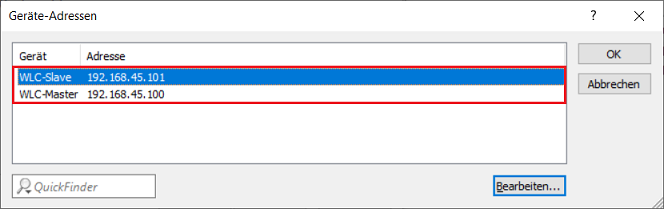...
| Hinweis |
|---|
|
Voraussetzungen:
- LCOS ab Version 9.10 (download aktuelle Version)
- LANtools ab Version 9.10 (download aktuelle Version)
- Mindestens zwei LANCOM WLAN-Controller
- LANCOM High Availability Clustering Option Option (für die Konfigurations-Synchronisierung)
- Der zweite WLAN-Controller (Slave) darf initial nicht konfiguriert sein und muss sich im Werkszustand befinden!
- Die Option Zertifizierungsstelle (CA) aktiviert in dem Menü Zertifikate → Zertifizierungsstelle (CA) auf dem zweiten WLAN-Controller (Slave) darf auf keinen Fall aktiv sein!
...
Die Konfiguration des WLC-Clusters gestaltet sich grundsätzlich für beide Szenarien gleich. Lediglich die Bekanntgabe der anderen WLC-Cluster Teilnehmer ist anders (siehe Schritt 2.6 ).
| Hinweis |
|---|
Bei Verwendung der Tabelle Zugriffs-Stationen in dem Menü Management → Admin → Zugriffseinstellungen → Konfigurations-Zugriffs-Wege muss die IP-Adresse (z.B. IP-Adresse 192.168.45.100 Netzmaske 255.255.255.255 ) oder das gesamte Netzwerk des anderen WLAN-Controllers ( z.B. IP-Adresse 192.168.45.0 Netzmaske 255.255.255.0 ) hinterlegt werden, damit die WLAN-Controller untereinander kommunizieren können! |
1. Grundeinrichtung der WLAN-Controller:
1.1 Grundeinrichtung des ersten WLAN-Controllers (Master):
1.1.1 Führen Sie auf dem ersten WLAN-Controller (Master) die Grundeinrichtung durch.
1.1.2 Vergeben Sie auf dem ersten WLAN-Controller (Master) in dem Menü Management → Admin einen aussagekräftigen Gerätenamen (in diesem Beispiel WLC-Master).
...
2.6 Kontrollieren Sie, ob die Rollen den beiden WLAN-Controllern korrekt die korrekten IP-Adressen zugewiesen sind und passen die IP-Adresse gegebenenfalls diese bei Bedarf an.
2.7 Klicken Sie auf Weiter.
...
2.9 Die Einrichtung des WLC-Cluster ist damit abgeschlossen.
| Info |
|---|
Sollte der Config-Sync nach Durchlaufen des Setup-Assistenten noch nicht aktiv sein, so muss dieser auf dem Master über den Konsolen-Befehl do /Status/Config/Sync/New-Cluster/Launch manuell angestoßen werden. |
3. Weiterführende Schritte bei Problemen mit dem Config-Sync (HA-Cluster):
Funktioniert die Konfigurations-Synchronisierung (Config-Sync) zwischen den Cluster-Teilnehmern nicht, können Sie die Schritte in dem Troubleshooting-Guide: Konfigurations-Synchronisierung funktioniert nicht mehr (Config-Sync) durchführen.